Maison >Les sujets >word >Conseils pratiques Word à partager : Comment diviser rapidement un document en plusieurs documents ?
Conseils pratiques Word à partager : Comment diviser rapidement un document en plusieurs documents ?
- 青灯夜游avant
- 2022-06-08 10:21:3418453parcourir
Dans l'article précédent « Partage de conseils pratiques sur Word : touche [F4] pour unifier rapidement la taille des images », nous avons appris à utiliser la touche [F4] pour unifier rapidement la taille des images. Aujourd'hui, nous allons parler de la façon de diviser rapidement un document Word en plusieurs documents, venez jeter un œil !

Parfois, lorsque nous sommes responsables de l'édition d'un discours ou d'une récitation pour un leader ou un collègue de groupe, nous pouvons avoir besoin de diviser le contenu du document, de diviser un document en plusieurs documents et de les distribuer à tout le monde, êtes-vous toujours copier un par un ?
Aujourd'hui, je vais vous apprendre une astuce très simple : diviser rapidement un document Word en plusieurs documents ?
Ce qui suit est une introduction utilisant une récitation de poésie comme exemple :
(1) Ouvrez le document de récitation à diviser, cliquez sur le bouton [Afficher]-[Contour] pour accéder à la vue schématique.
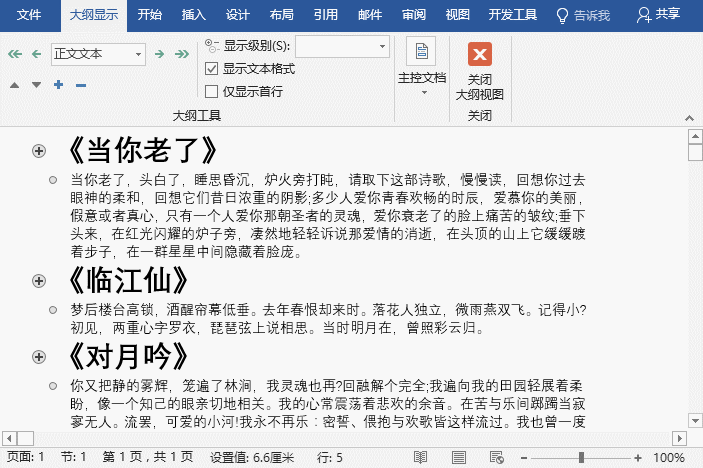
(2) Sélectionnez la partie du titre qui doit être divisée, puis définissez le [Niveau], réglez-le ici sur "Niveau 1".
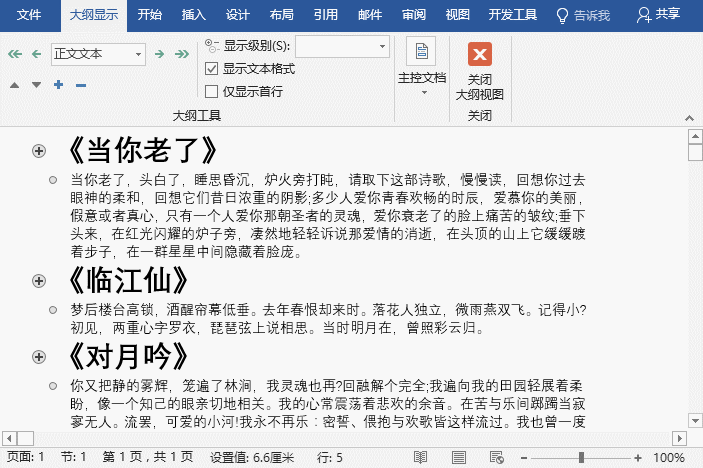
(3) À ce moment, vous pouvez constater qu'il y a un "+" supplémentaire devant le titre. Cliquez sur le signe "+" pour sélectionner la partie actuelle (la partie sélectionnée est ce que nous voulons diviser. et générer indépendamment une section de document), puis cliquez sur le bouton [Document maître]-[Afficher le document]-[Créer] pour créer un nouveau document.
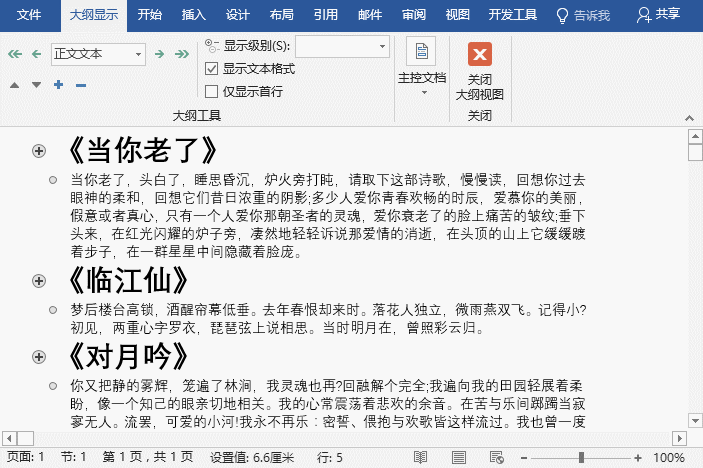
(4) Une fois tous les réglages terminés, nous l'enregistrons directement et vous pouvez voir que le document a été divisé en plusieurs documents indépendants.
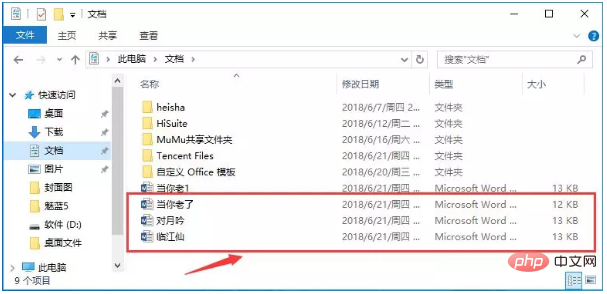
N'est-ce pas très simple~~~L'avez-vous appris~
Tutoriel recommandé : "Tutoriel Word"
Ce qui précède est le contenu détaillé de. pour plus d'informations, suivez d'autres articles connexes sur le site Web de PHP en chinois!
Articles Liés
Voir plus- Partager des compétences pratiques sur Word : utilisez intelligemment « Rechercher et remplacer » + « Wildcard » pour extraire des données
- Partage de conseils pratiques sur les mots : plusieurs façons de saisir facilement des ellipses
- Partage pratique de compétences Word : Comment saisir rapidement les symboles monétaires et de droit d'auteur !
- Partager des compétences pratiques sur Word : accédez rapidement aux pages et unifiez les formats de titre par lots
- Partage pratique de compétences Word : 3 points clés pour définir les numéros de page !
- Partager des astuces pratiques Word : Utilisez habilement la fonction « Documents récents » !

